这是一款虚拟机,和VMWare是同类型软件,可以在当前运行的系统上构建出一台虚拟电脑,在这台虚拟电脑上可以安装系统和软件,就像真实的电脑一样操作,常用于对不熟悉的操作系统进行模拟实机安装,方便学习和掌握。
VirtualBox是一款开源虚拟机软件。使用者可以在VirtualBox上安装并且执行Solaris、Windows、DOS、Linux、OS/2Warp、BSD等系统作为客户端操作系统。VirtualBox简单易用,可虚拟的系统包括Windows(从Windows3.1到Windows8、WindowsServer2012,所有的Windows系统都支持)、MacOSX(32bit和64bit都支持)、Linux(2.4和2.6)、OpenBSD、Solaris、IBMOS2甚至Android4.0系统等操作系统!使用者可以在VirtualBox上安装并且运行上述的这些操作系统!
VirtualBox是一款开源虚拟系统软件,使用它你可以多一个操作系统,而且还是唯一免费的虚拟机。那么问题来了,下载VirtualBox之后怎么使用呢?下面,就把具体操作步骤送给你们,赶紧来看看吧
1、首先,我们打开VirtualBox进入如下所示的虚拟机软件主界面
2、我们点击“新建”按钮,弹出如下所示新建虚拟电脑
3、我们输入虚拟电脑名称以及选中系统类型,然后点击下一步(对于新手用户可以点击下一步按照安装向导继续,若用户经常使用VirtualBox,可以点击专家模式)。
4、内存大小,选择分配给虚拟电脑的内存大小,一般建议大小为1024M,用户可以根据自己的需要调整。
5、虚拟硬盘,用户可以为您的虚拟电脑创建一个硬盘
6、虚拟硬盘文件类型,其支持CDI、VHD、VMDK三种不同的类型。
7、存储在物理硬盘上,用户可以选择动态分配,也可以选择固定大小。
8、文件位置和大小,我们选择创建虚拟硬盘的文件夹位置。
9、随即,VirtualBox即可成功创建我们的虚拟电脑,我们点击“启动”按钮即可启动。
10、您可以点击“设置”按钮,然后对系统、显示、存储、声音、网络等参数进行全面的设置。
11、管理,其提供了全局设定、导入虚拟电脑、导出虚拟电脑、虚拟介质管理等功能
控制,其为用户提供了新建、设置、复制、编组等多种功能,可根据自己需要来定
本文来自作者[觅丝]投稿,不代表汇盛号立场,如若转载,请注明出处:https://www.hs59.cn/hs/2733.html
评论列表(4条)
我是汇盛号的签约作者“觅丝”!
希望本篇文章《virtualbox有什么作用?》能对你有所帮助!
本站[汇盛号]内容主要涵盖:生活百科,小常识,生活小窍门,知识分享
本文概览:这是一款虚拟机,和VMWare是同类型软件,可以在当前运行的系统上构建出一台虚拟电脑,在这台虚拟电脑上可以安装系统和软件,就像真实的电脑一样操作,常用于对不熟悉的操作系统进行模...